在我们平时使用Word文档时,有时会需要对一些网络上的文档进行复制粘贴。此时经常会出现格式太多太乱的情况。为了重新排版我们往往需要将所有的格式全部清除,那么它是如何实现的呢?下面我们就来学习一下。
首先我们选择需要清除格式的文章段落:
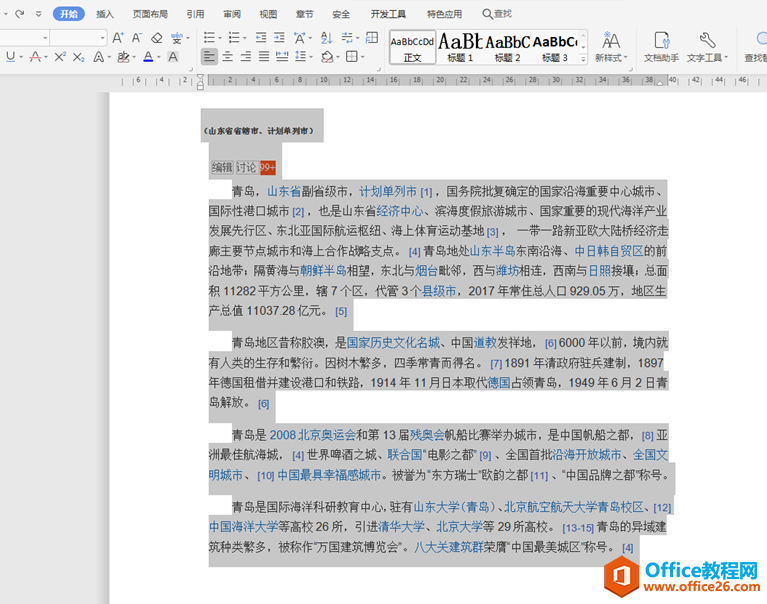
点击左上角【文件】选项旁边的下三角,在弹出的菜单中选择【编辑】,继续点击下级菜单中的【清除】,最后选中【格式】选项:
WPS 如何在word里批量修改图片大小
在Word中,有时候一篇文章会有多个图片,一个一个设置图片大小是很浪费时间的,如何统一设置所有图片的大小,大家了解吗?今天小编就给大家介绍一下批量修改图片大小的方法。首先,打
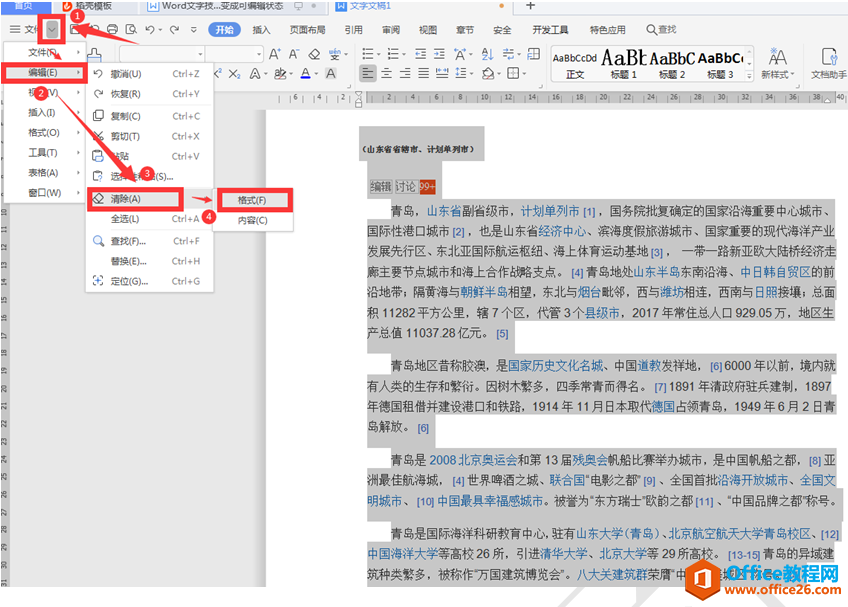
此时我们发现,图中的word文档中的所有格式全部清除:
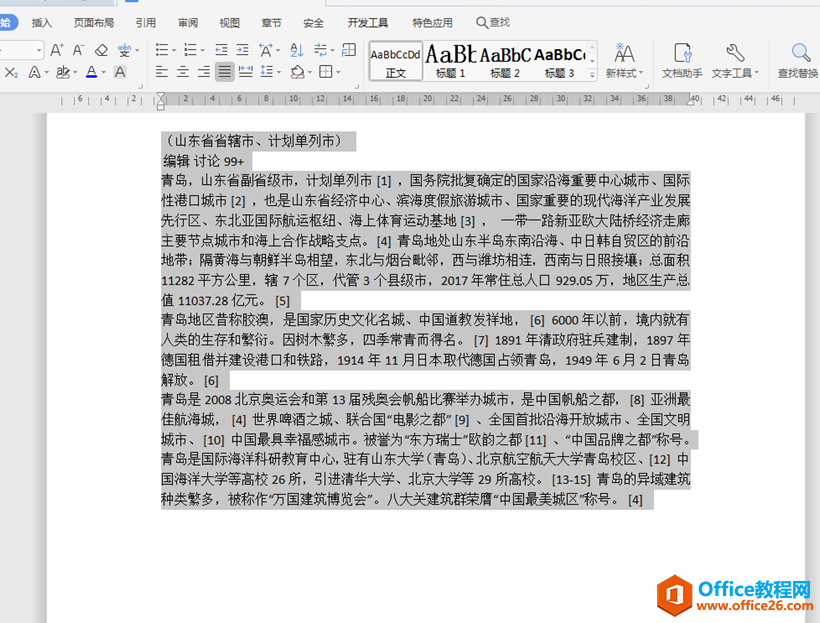
还有一种比较简便的方法:选择工具栏上的【开始】,在下拉菜单中选择【新样式】,继续点击二级菜单中的【清除格式】,也能达到需要的效果:
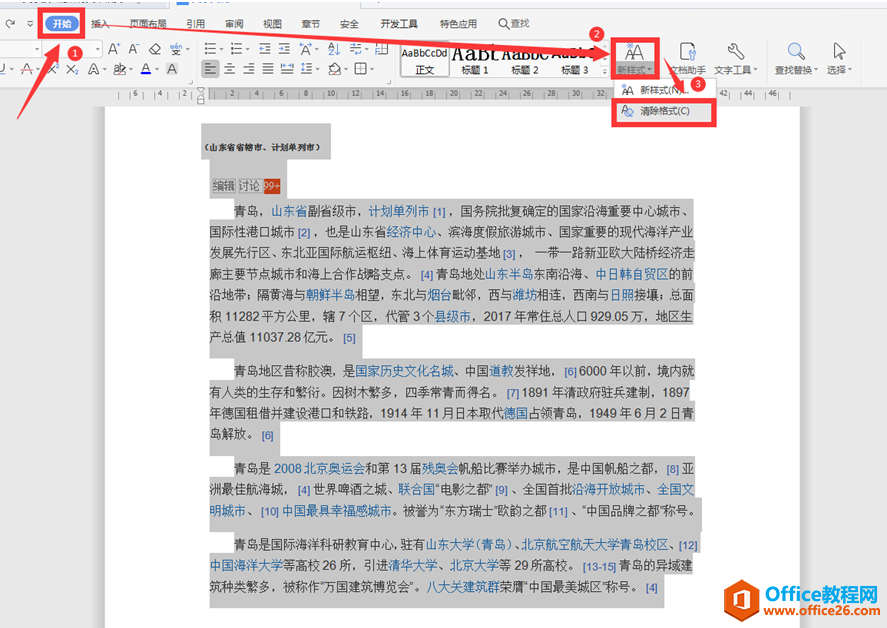
WPS 如何清除word里的所有文本格式的下载地址:
word怎么设置页码
在使用Word文档整理资料的时候,如果页数很多的时候,打印出来很容易混淆,那我们该怎么设置页码呢?今天小编来跟大家讲讲Word怎么设置页码,首先打开一个文档,然后在点文件上方的工






